在这个信息发达的时代,我们每个人都与越来越多的人有着各种各样的关系,因而通讯录也变得越来越庞大。如何管理我们的通讯录,也成为一件很重要的事。MAC用户可以通过MAC管理自
在这个信息发达的时代,我们每个人都与越来越多的人有着各种各样的关系,因而通讯录也变得越来越庞大。如何管理我们的通讯录,也成为一件很重要的事。MAC用户可以通过MAC管理自己的通讯录哦,现在就让小编来教您怎么做吧。

几个敲键点按的动作,就能将重要人物通通记到“通讯录”里。
“通讯录”能让您输入联络人的所有资料,包含对方的电子邮件地址、电话号码、地址、网站、线上聊天的代号、身边重要人物的姓名(如配偶、合作伙伴、亲友、助理)等等。由于“通讯录”应用程式里的资料可供系统内所有程式存取,您可以直接从“通讯录”名片里寄发电子邮件、和他人线上聊天、参访联络人的网站,甚至还可以将地址印成标籤。
新增联络人:
如果您想将某人加到“通讯录”里,请参考下列新增名片的步骤:
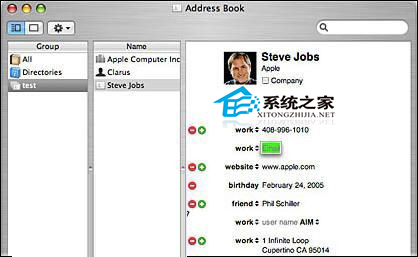
您可以自己决定要填入多少联络资料。如果栏位留白,这栏资料将不会出现在最后完成的名片里。
1.打开“应用程式”档案夹里的“通讯录”。程式介面的左侧是“群组”栏(里面是群组联络资料),中间是“姓名”栏(显示所选群组里的所有联络人姓名),右侧则是名片面板(供您检视所选联络人的相关资料)。
2.按“姓名”拦下方的加号 (+) 按钮一下,制作一张新的联络人名片。
3.在指定的栏位里输入联络人的姓名和联络资料(按一下栏位即可输入资料)。
4.有些栏位的左侧会出现弹出式选单,让您选择该栏位的标籤。例如,若您想输入某人的手机号码,请按任何一个“电话”栏位旁的弹出式选单一下,并选择“行动电话”。
